从皮肤到毛孔!《怪家伙》模型制作流程
发布时间:2018-11-17 19:57:24

导言:大家好,我叫祝贺宣,现在在上海从事游戏行业,主要负责高模的制作和贴图的绘制,很高兴收到火星时代的邀请,来和大家分享我的作品《THE WEIRD》,希望大家喜欢他。

关于这部电影,我觉得其中有些段落是非常吸引我的,例如影片开头18分钟后,郑宇成追击宋康昊的那段,加上配乐,非常引人入胜。而且宋康昊饰演的这个角色也非常出彩,所以决定做一个关于他的作品。
我试图找到电影里这个人物最有趣的一瞬间,为此我找了很多电影和表情的参考,来尽量体现这个角色的生命力。
准备工作:搜集素材


我下了个高清版本的电影,截了很多张图,在各种网站搜到尽可能多的关于角色的参考,衣服、枪械、靴子、马甲,越清晰越好。
正式开始:
我是先从头的基础模型一点点雕刻的。


面部细节:
关于细节怎么做,我也上网搜了很多资料,看着很简单,其实还是需要自己反复实验几遍的。基本就是标准笔算配合一些zb里的alpha。

当然我有时也会找一些毛孔的图片:
直接导入alpha中(图片是psd格式),点击菜单栏中brush-modify把blur调成2,去掉噪点,max打开增大对比度,把rf调大,就会产生边缘消隐的效果,这样就可以在模型上拖拽出毛孔的效果,总之做毛孔可以有很多方法,找到适合自己的最关键!

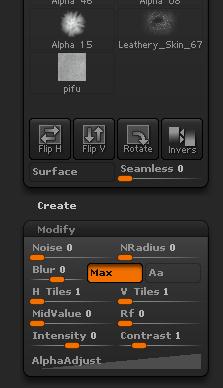
绘制贴图:
身体的贴图我大多都是在ps里完成的,但头部的贴图我是在mudbox里画的,我先把zb的头部高模减面导进mudbox,然后找来高清的素材进行投射。
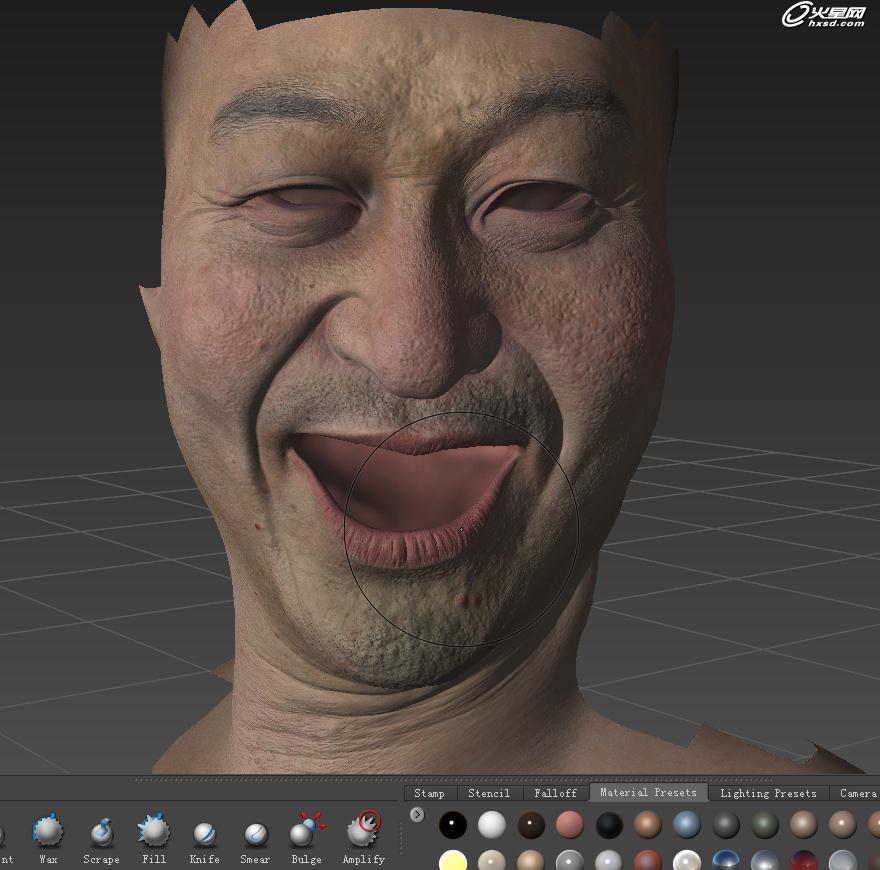

mudbox很方便,操作也傻瓜,有一些三维软件经验的的人非常容易入手,画贴图时也能分层,而且我觉得在里面绘制高光贴图也很直观。
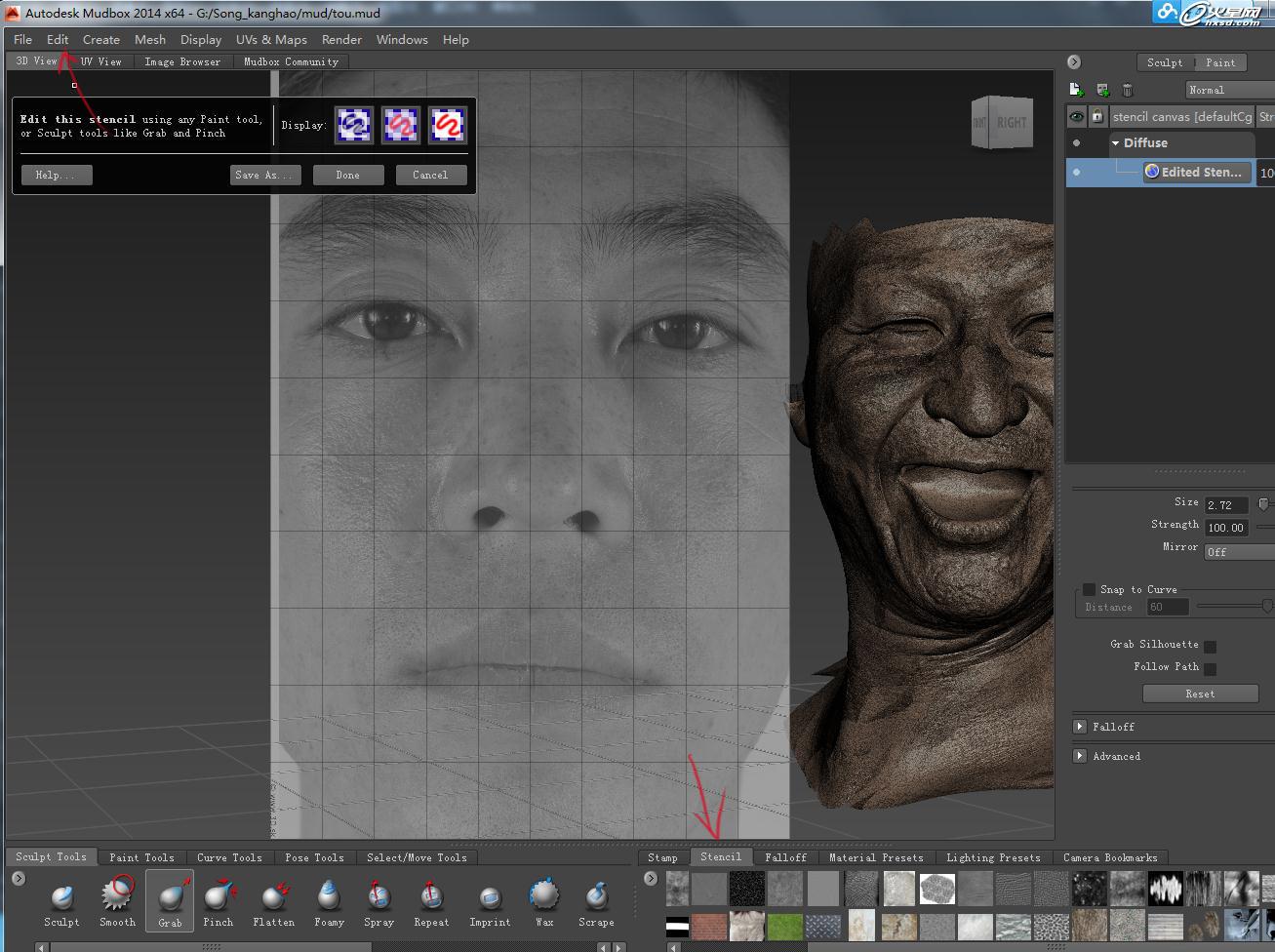
点击mudbox里的stencil左边的那个小箭头,就可以导入图片,双击导入的图片,它就显示在了操作视图中,按s键,配合鼠标左中右键,就可以实现旋转缩放平移的基础操作,q是隐藏stencil。有时你会发现图片是黑白的,应该点击绘画工具里的映射笔刷,这时图片就变成彩色了。
为了更好的匹配模型,我们得将图片适当的拉扯,变形。点击edit-editstencil就弹出了编辑窗口,这时点击雕刻工具里的移动笔刷,就可以对图片进行拖拽,变形了,类似于ps里的液化,如果觉得图片的细分不够,可以按shift+d,使变形点更加密集,更利于细致的调节图片,按w键就可以看到你到底把图片细分到了什么程度。
之后点击done,变形之后的图片,被保存后,你就可以切换到映射笔刷开始映射了。
之后我用mudbox又在脸上绘制了些雀斑之类的,包括衣服上的污渍,手枪上的破损,非常直观。
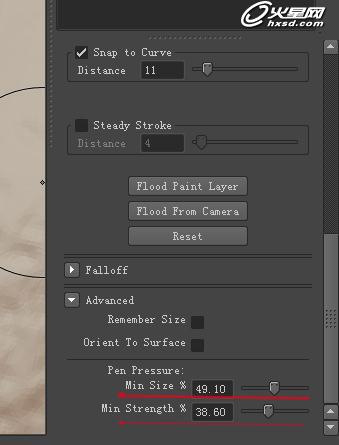
多尝试调节画笔参数面板里的这两个数值可以在画高光贴图时,笔触过渡的更柔顺,不至于太生硬。
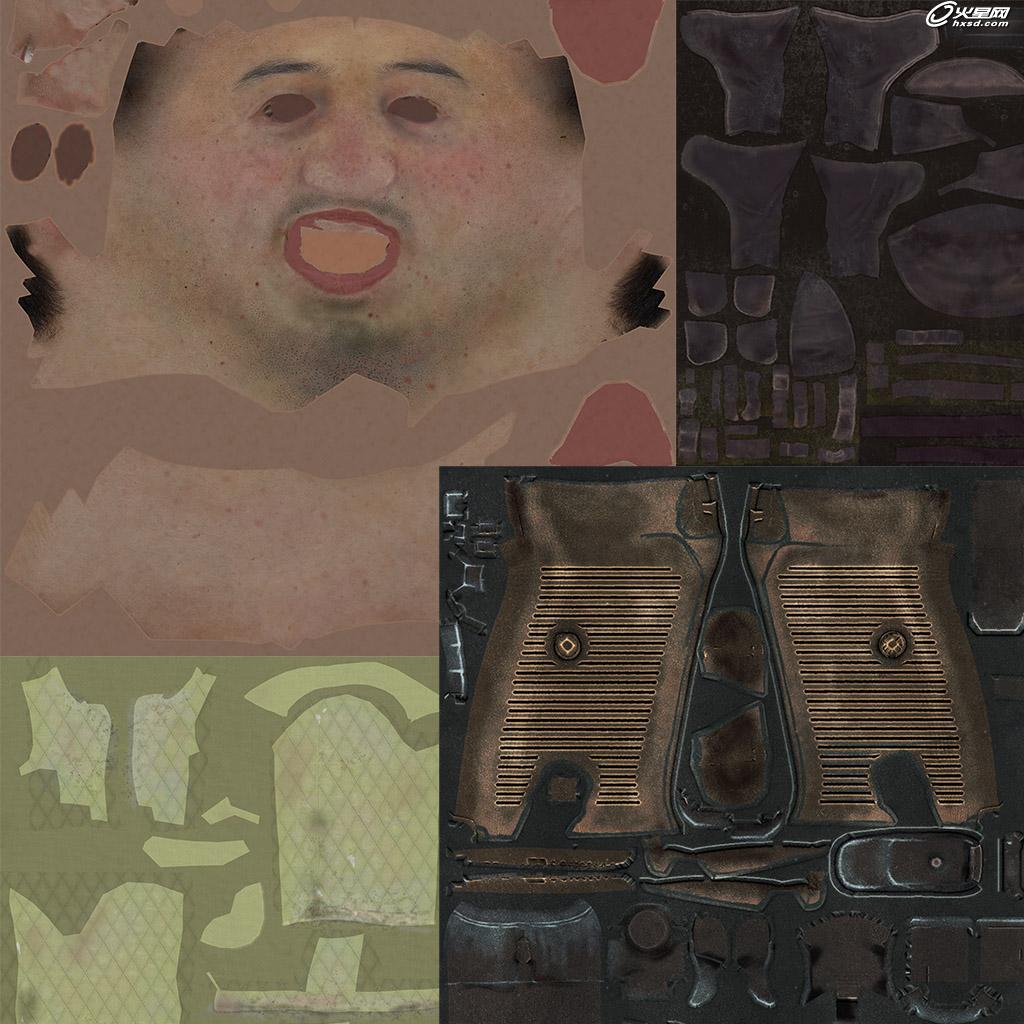
打光渲染:
我用的vary渲染,用它自带的默认材质球,脸部用他的sss材质,打光用的是面光,三盏灯:主光、辅助光、轮廓光,还有后面的反光板,合成也比较简单:dif、sp、ref、sss、id,然后在ps里互相叠加得到的效果。
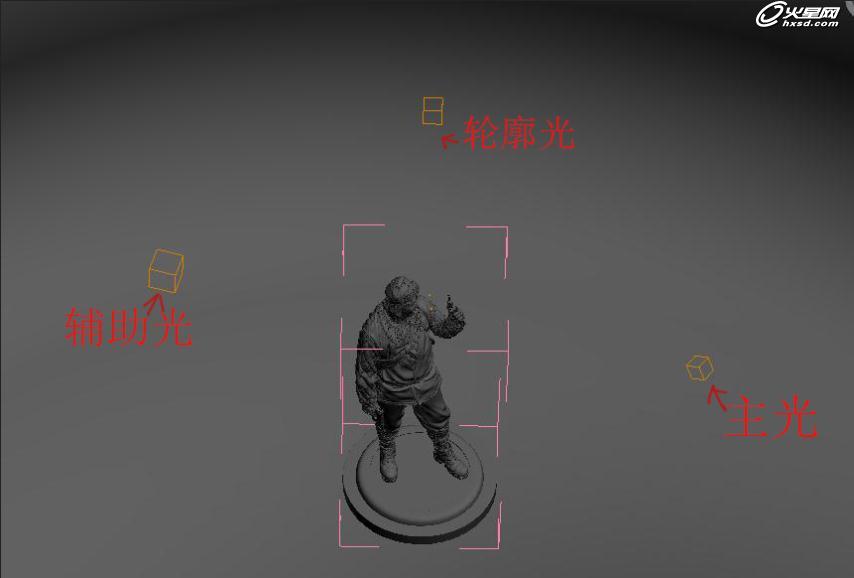
我觉得打光和渲染是独立出之前的那些雕刻的另一门课程,需要我们深入的学习和研究,我的方法是多看绘画作品和摄影作品。


结语:由于时间仓促,以上我只是简单介绍了作品流程,希望对大家有所帮助,我会继续努力,争取做出更好的作品。
学员作品赏析
热门课程
专业讲师指导 快速摆脱技能困惑相关文章
多种教程 总有一个适合自己专业问题咨询
你担心的问题,火星帮你解答-
本文详解家装设计的重要性,并分析了选择一个专业家装设计培训学校的优势。关键词:家装设计,培训学校,设计技能。
-
本文针对游戏美术培训机构做出了深度的分析和指导,旨在帮助那些对游戏美术有兴趣的人找到理想中的培训机构.
-
本文详尽介绍了UE5模拟仿真培训,图解其应用场景,技能要求,如何快速入门等问题,让你快速理解并掌握UE5模拟仿真培训。
-
本文讨论了火星上不同的3DMax培训学校及其独特优势,帮助对3DMax技术感兴趣的个体有更全面的了解和选择。火星时代教育也是其中一员。
-
详细介绍了影视剪辑的重要性,以及选取一所优质的影视剪辑培训班可以帮助你提升技能,实现你的职业目标。
-
探索火星UI设计就业班的特色和优势,领略设计的魅力,了解UI设计师行业的未来发展趋势。本文详细了解火星UI设计就业班的运作,带......

 火星网校
火星网校















